
Google Drive è sicuro? Tutto quello che c'è da sapere sulla sicurezza di Google Drive

Google Drive è abbastanza sicuro per i documenti personali? Voglio digitalizzare tutti i documenti che possiedo. Parlo di cose come, ad esempio, una copia del mio passaporto. Google Drive è abbastanza sicuro per archiviare informazioni di questo tipo?
- Dalla comunità di Reddit
Con la crescente diffusione delle minacce alla sicurezza informatica, le persone hanno iniziato a chiedersi: Google Drive è sicuro? Questo articolo esaminerà le falle di sicurezza di Google Drive, valuterà l'efficacia delle sue misure di sicurezza e offrirà ai clienti le precauzioni che possono adottare quando utilizzano il servizio. Per offrire ai lettori un quadro più completo della protezione dei dati, esamineremo anche altre opzioni, come il backup dei dati su computer. Vediamole insieme.
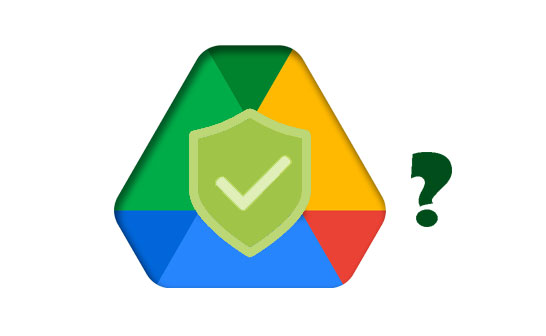
Google Drive è sicuro? Google Drive , fornito da Google, offre servizi di archiviazione cloud ed è generalmente considerato relativamente sicuro. Garantisce la sicurezza dei dati degli utenti tramite tecnologia di crittografia e funzionalità di sicurezza, rendendolo una soluzione di archiviazione cloud affidabile e sicura sia per privati che per aziende.
Quanto è sicuro Google Drive? Come gigante tecnologico globale, Google ha sempre dato priorità alla sicurezza dei dati degli utenti. Quando i tuoi file vengono sottoposti a backup sui server di Google, vengono crittografati utilizzando gli standard di crittografia avanzata AES-128 o AES-256.
AES-256, lo standard di crittografia più potente di Google Drive, viene utilizzato per la maggior parte dei dispositivi di archiviazione sui server di Google, mentre le chiavi AES-128 bit vengono utilizzate per crittografare alcuni dispositivi di archiviazione più vecchi, risalenti a prima del 2015. Entrambe le chiavi di crittografia sono estremamente difficili da decifrare, quindi nessuno può accedere ai tuoi file e dati sui server di Google. È importante notare che Google ha il diritto di possedere le chiavi di crittografia dei suoi server e può decrittografare i tuoi file in determinate condizioni.
Durante il trasferimento, sia da Google Drive al tuo telefono che dal tuo telefono a Google Drive, i tuoi file vengono crittografati tramite il protocollo Transport Layer Security (TLS). Si tratta dello stesso standard di crittografia end-to-end utilizzato per proteggere le transazioni finanziarie online. Pertanto, anche se i tuoi file in transito vengono intercettati o divulgati a terzi, nessuno può leggerne o visualizzarne il contenuto.
La sicurezza del tuo Account Google e le misure di sicurezza basate sul browser si applicano anche a Google Drive. Il tuo Account Google dispone di misure di sicurezza integrate e di un gestore di password per proteggere i tuoi dati e le tue informazioni. Per proteggere al meglio i tuoi dati su Google Drive, puoi anche abilitare funzionalità di sicurezza specifiche per l'utente, come la crittografia di terze parti e l'autenticazione a due fattori.
Quanto sono sicuri i miei dati su Google Drive? Sebbene Google Drive offra numerose funzionalità di sicurezza, nessun servizio può fornire una protezione completa. Per migliorare la sicurezza di Google Drive, è possibile eseguire le seguenti azioni:
Se attivi l'autenticazione a due fattori (2FA), gli utenti dovranno effettuare ulteriori passaggi per accedere al tuo account, anche se riescono a mettere le mani sulla tua password. Di solito, questo comporta la ricezione di un SMS o la creazione di un codice tramite un'app mobile. Questi semplici passaggi configurano l'autenticazione a due fattori su Google Drive:
Passaggio 1. Accedi alla home page di Google Drive.
Passaggio 2. Fai clic sull'icona del tuo profilo in alto a destra dello schermo. Dal menu a discesa che appare, seleziona "Gestisci Account Google".
Passaggio 3. Dopo aver cliccato su "Gestisci il tuo Account Google", verrai reindirizzato a una nuova pagina web. Scorri verso sinistra e seleziona "Sicurezza".
Passaggio 4. Scorri verso il basso la pagina Sicurezza fino a raggiungere la sezione "Come accedi a Google".
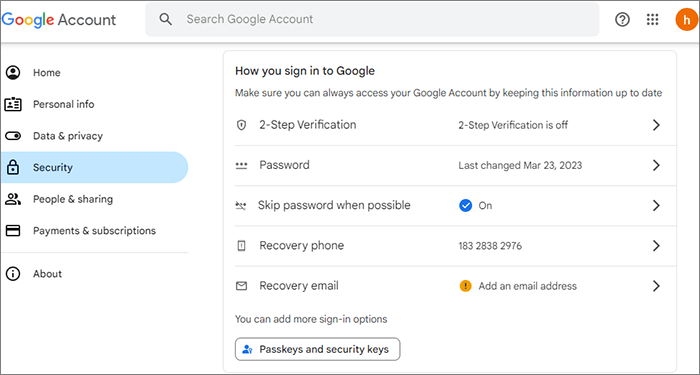
Passaggio 5. Fare clic sull'opzione "Verifica in due passaggi" e seguire le istruzioni visualizzate sullo schermo per completare la configurazione.
Puoi utilizzare una password per proteggere le cartelle di Google Drive. Cambiare periodicamente la password del tuo account Google può aumentare la sicurezza, soprattutto se sospetti che il tuo account sia stato compromesso.
Controlla e gestisci regolarmente le autorizzazioni per file e cartelle su Google Drive. Concedi solo le autorizzazioni necessarie e revoca tempestivamente quelle che non sono più necessarie. Segui queste semplici istruzioni per controllare e rimuovere le app indesiderate con autorizzazioni di Google Drive:
Passaggio 1. Vai in cima alla home page di Google Drive e seleziona "Impostazioni".
Passaggio 2. Dalle impostazioni di Google Drive, fai clic su "Gestisci app" situato nella barra laterale sinistra dello schermo.
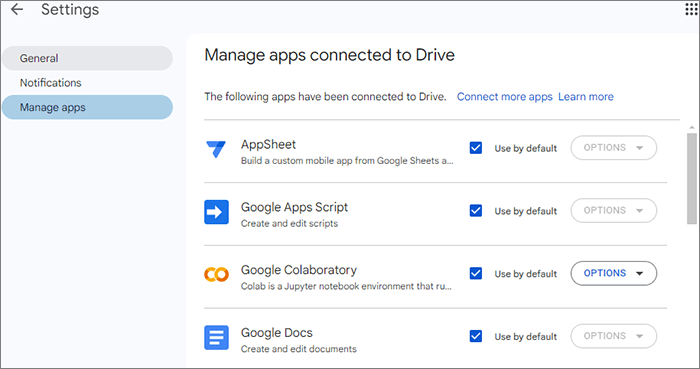
Passaggio 3. Puoi scegliere di eliminare o annullare l'autorizzazione per qualsiasi programma attualmente collegato a Google Drive dall'elenco visualizzato. Metti sempre la tua privacy al primo posto quando scegli a quali app consentire l'accesso a Google Drive. Non consentire ad altri di utilizzare programmi che non hai scaricato o con cui non hai familiarità.
Quanto è sicura la condivisione su Google Drive? Prima di caricare dati molto sensibili su Google Drive, valuta la possibilità di crittografarli con un software di terze parti. Google non sarà in grado di decifrare il contenuto dei tuoi file crittografati, anche se sono accessibili tramite la cartella crittografata di Google Drive.
Monitorare regolarmente i registri delle attività di Google Drive per rilevare eventuali attività insolite e adottare le misure appropriate.
Esegui regolarmente il backup dei tuoi file per evitare perdite accidentali di dati o il danneggiamento dei file.
Inoltre, i clienti hanno la possibilità di proteggere i dati vitali eseguendo il backup sui propri computer o su dispositivi di archiviazione alternativi, oltre a utilizzare servizi cloud. Un esempio è Coolmuster Android Backup Manager , un software che consente agli utenti di trasferire in modo sicuro i dati dai propri dispositivi Android ai PC, offrendo una soluzione di backup affidabile.
Oltre al backup, questo software può ripristinare facilmente il backup dal computer a qualsiasi dispositivo Android . Inoltre, i dati ripristinati non sostituiranno i file correnti.
Caratteristiche principali di Android Backup Manager
Ecco come eseguire il backup dei dati Android su un computer con Android Backup Manager:
01 Dopo aver installato questo software sul tuo computer, avvialo per iniziare a gestire i tuoi file Android .
02 Collega il tuo telefono Android al computer tramite un cavo dati o tramite Wi-Fi. Una volta stabilita la connessione, vedrai la seguente interfaccia.

03 Apri il modulo "Backup". Scegli i dati di cui desideri effettuare il backup. Fai clic sull'opzione "Sfoglia" per selezionare la posizione sul computer in cui desideri salvare il backup. Infine, seleziona "Backup" per avviare il processo di backup dei dati del tuo telefono Android nella posizione specificata.

D1: Google Drive è più sicuro di OneDrive?
Non esiste una risposta definitiva alla domanda se Google Drive sia più sicuro di OneDrive. Sia Google Drive che OneDrive utilizzano la crittografia AES 256 standard di settore per proteggere i dati a riposo e in transito. Questo significa che i file vengono criptati anche se qualcuno li intercetta. Inoltre, l'autenticazione a due fattori (2FA) è disponibile su entrambe le piattaforme, aggiungendo un ulteriore livello di sicurezza richiedendo un codice dal telefono oltre alla password per accedere.
D2: I miei file di Google Drive vengono monitorati?
Google Drive in sé non monitora attivamente i tuoi file per verificarne il contenuto. Tuttavia, i suoi meccanismi di monitoraggio agiscono per scopi diversi. Ad esempio, gli amministratori di Google Workspace possono abilitare la registrazione degli audit per monitorare le azioni degli utenti sui file di Google Drive, al fine di identificare potenziali problemi. La scansione di sicurezza può analizzare i tuoi file alla ricerca di contenuti dannosi come virus o malware.
Grazie alla lettura di questo articolo, abbiamo acquisito alcune informazioni sulla domanda "Google Drive è sicuro?". Sebbene Google Drive offra un'alternativa conveniente per l'archiviazione e il backup dei dati, dobbiamo riconoscerne i potenziali rischi per la sicurezza. Pertanto, è fondamentale adottare una serie di procedure per salvaguardare la sicurezza dei nostri dati. Inoltre, scegliere di eseguire il backup dei dati su un computer locale è una scelta vantaggiosa in quanto consente un maggiore controllo sulla protezione dei nostri dati.
In alternativa, Coolmuster Android Backup Manager offre agli utenti un'utilità di backup affidabile per eseguire il backup dei dati da telefoni a PC in modo sicuro e affidabile. Coolmuster Android Backup Manager è quindi fortemente consigliato se si hanno requisiti di sicurezza dei dati più rigorosi o si cerca una soluzione di backup più gestibile. Fungerà da difesa affidabile per la protezione delle proprie informazioni.
Articoli correlati:
Backup dell'iPhone su Google Drive: Backup dell'iPhone su Google Drive
Google Drive non funziona? Questo potrebbe salvarti!
[Tutorial completo] Come ripristinare il backup della cronologia delle chiamate da Google Drive?
6 modi per eseguire il backup del tablet Android su PC o Google [nuovi approcci]

 Android Trasferimento
Android Trasferimento
 Google Drive è sicuro? Tutto quello che c'è da sapere sulla sicurezza di Google Drive
Google Drive è sicuro? Tutto quello che c'è da sapere sulla sicurezza di Google Drive





